Imprimindo em um horário específico (impressão agendada)
Você pode imprimir o documento (dados de impressão) enviado de um computador para a máquina em um horário especificado, em vez de imprimi-lo imediatamente.
Isto é conveniente, por exemplo, para imprimir um grande volume à noite, quando menos pessoas utilizam a máquina.
Isto é conveniente, por exemplo, para imprimir um grande volume à noite, quando menos pessoas utilizam a máquina.
Você pode definir a impressão agendada nas configurações de impressão do driver e enviar os dados de impressão para a máquina.
Preparativos necessários
Verifique se as configurações de hora do computador e da máquina são iguais.
* A impressão agendada é executada de acordo com a configuração de hora da máquina.
* Se as configurações de hora forem diferentes entre o computador e a máquina, a hora programada poderá ser reconhecida como 24 horas ou mais depois. Neste caso, a impressão será cancelada.
IMPORTANTE
Você não pode usar a função de impressão agendada quando uma das seguintes funções estiver ativada:
Retenção Forçada Definindo as configurações de impressão de retenção compulsória
SISTEMA DE GERENCIAMENTO DE ACESSO Usando o SISTEMA DE GERENCIAMENTO DE ACESSO
Ao usar o Windows
1
Exibe a tela [Preferências de impressão] do driver da impressora. Imprimindo
2
Para [Método de saída], selecione [Impressão agendada].
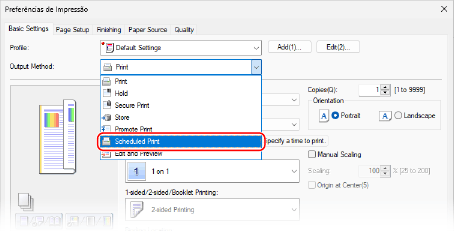
A tela [Information] é exibida.
3
Clique em [Sim].
A tela [Detalhes da impressão agendada] é exibida.
4
Insira a hora para imprimir e clique em [OK].
A tela [Preferências de impressão] é exibida novamente.
Insira a hora no formato de 24 horas.
5
Defina as outras configurações de impressão conforme necessário.
Você pode ajustar a qualidade da imagem e configurar a impressão em frente e verso e outras configurações para adequá-las ao seu documento e finalidade. Para mais detalhes, clique em [Ajuda] na tela [Preferências de impressão] para exibir a ajuda.
6
Clique em [OK] e clique em [Imprimir] ou [OK].
A impressão é agendada.
NOTA
Verificando e cancelando a impressão agendada
Ao pressionar [Scheduled Print] na tela de impressão do painel de controle, você pode verificar ou excluir os dados da impressão agendada. Tela de impressão
* Os dados de impressão agendada são excluídos quando são impressos. Eles não são exibidos em [Jobs Printed].
Ao usar o macOS
1
Exiba a caixa de diálogo de impressão e selecione o driver da impressora da máquina. Imprimindo
2
Clique em [Printer Options]  [Special Features].
[Special Features].
 [Special Features].
[Special Features].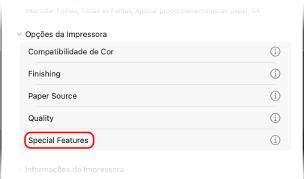
3
Em [Job Processing], selecione [Scheduled Print] e clique em [OK].
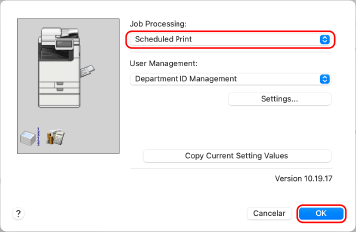
A caixa de diálogo de impressão é exibida novamente.
4
Defina as outras configurações de impressão conforme necessário.
Você pode ajustar a qualidade da imagem e configurar a impressão em frente e verso e outras configurações para adequá-las ao seu documento e finalidade. Para obter mais informações, clique em [ ] na caixa de diálogo de impressão para exibir a ajuda.
] na caixa de diálogo de impressão para exibir a ajuda.
5
Clique em [Print].
A tela [Scheduled Print Settings] é exibida.
6
Insira a hora para imprimir e clique em [OK].
A impressão é agendada.
Insira a hora no formato de 24 horas.
NOTA
Verificando e cancelando a impressão agendada
Ao pressionar [Scheduled Print] na tela de impressão do painel de controle, você pode verificar ou excluir os dados da impressão agendada. Tela de impressão
* Os dados de impressão agendada são excluídos quando são impressos. Eles não são exibidos em [Jobs Printed].